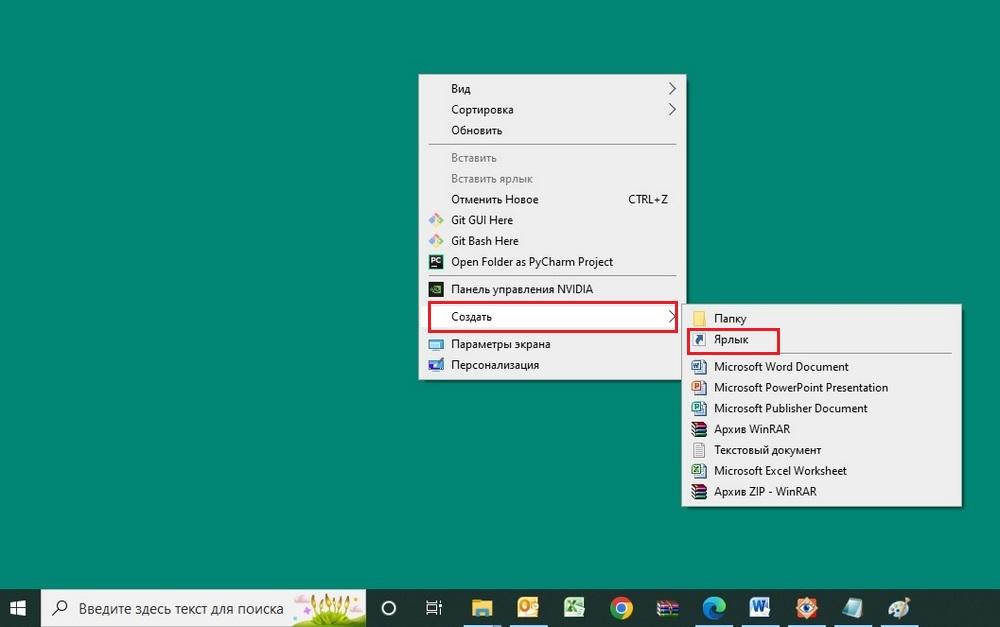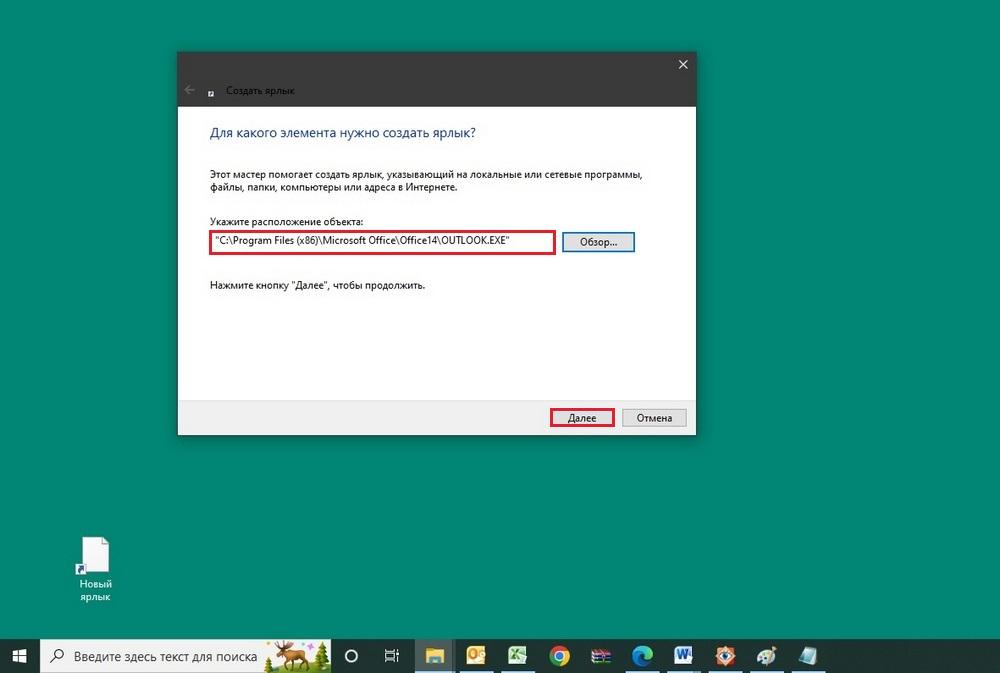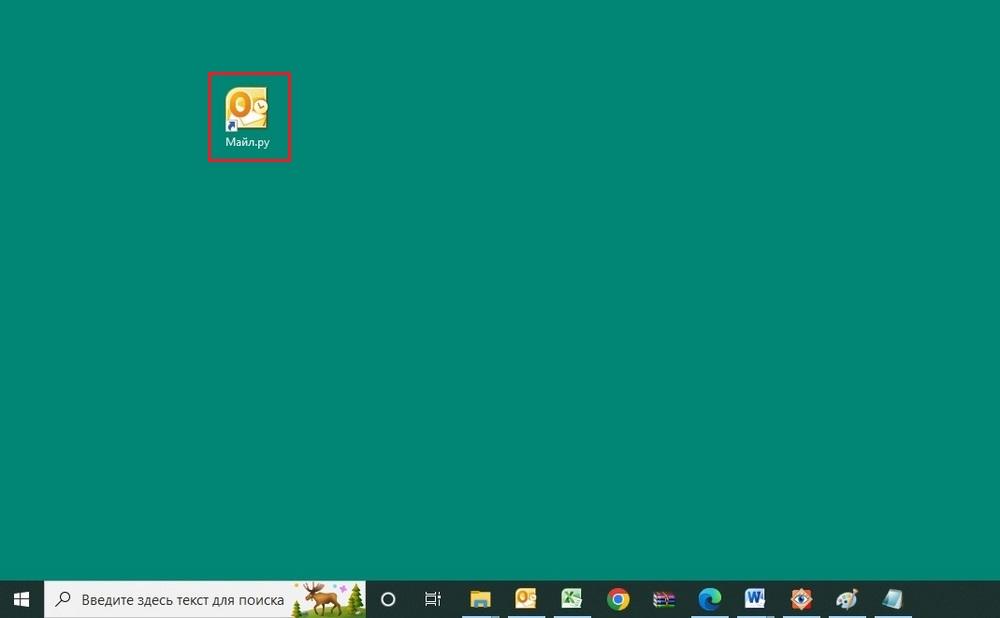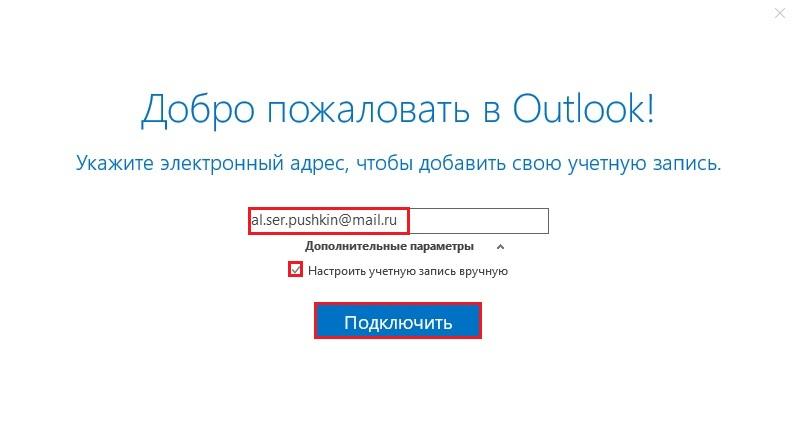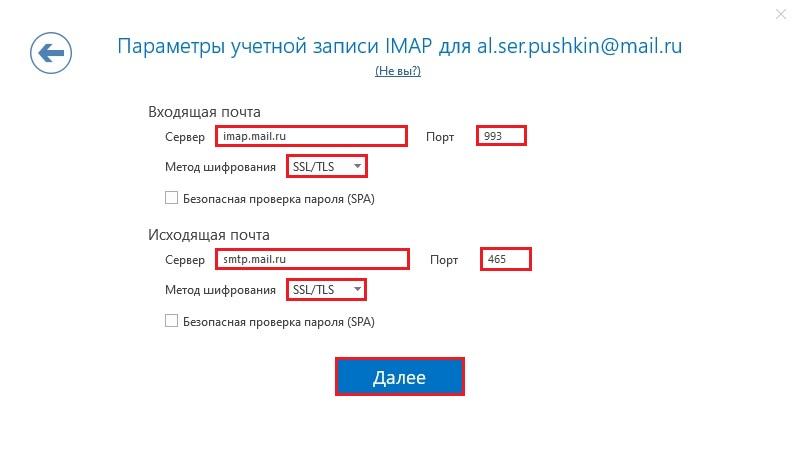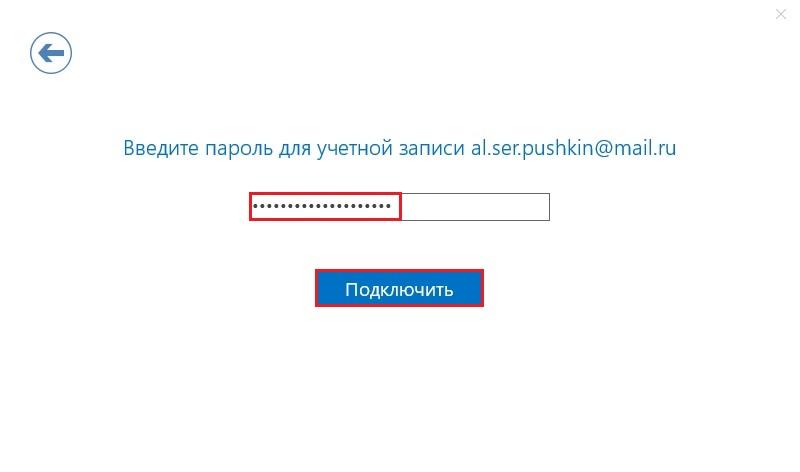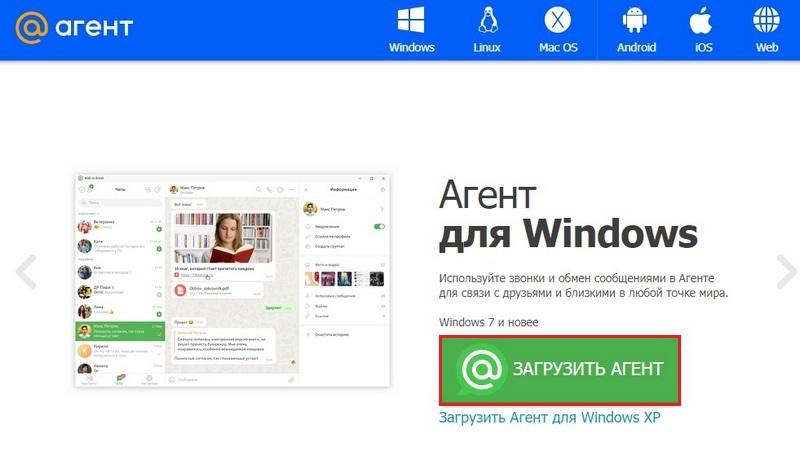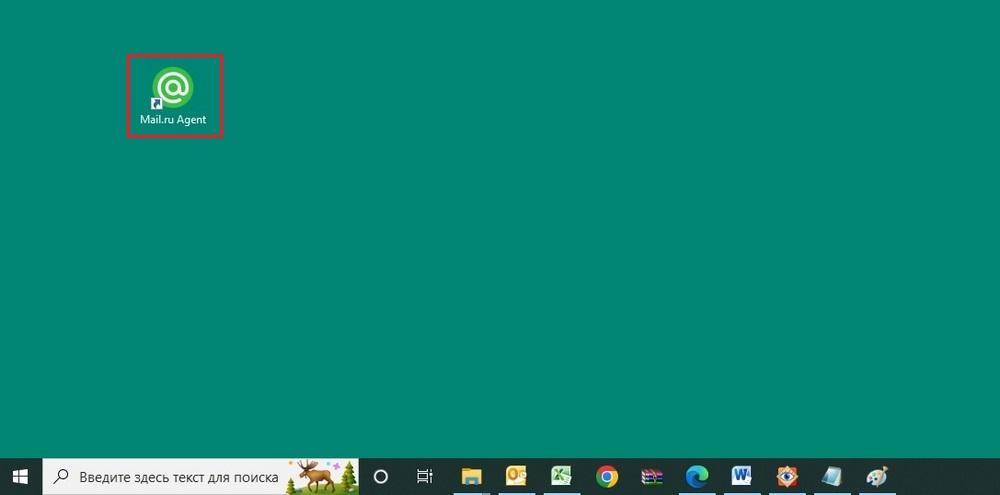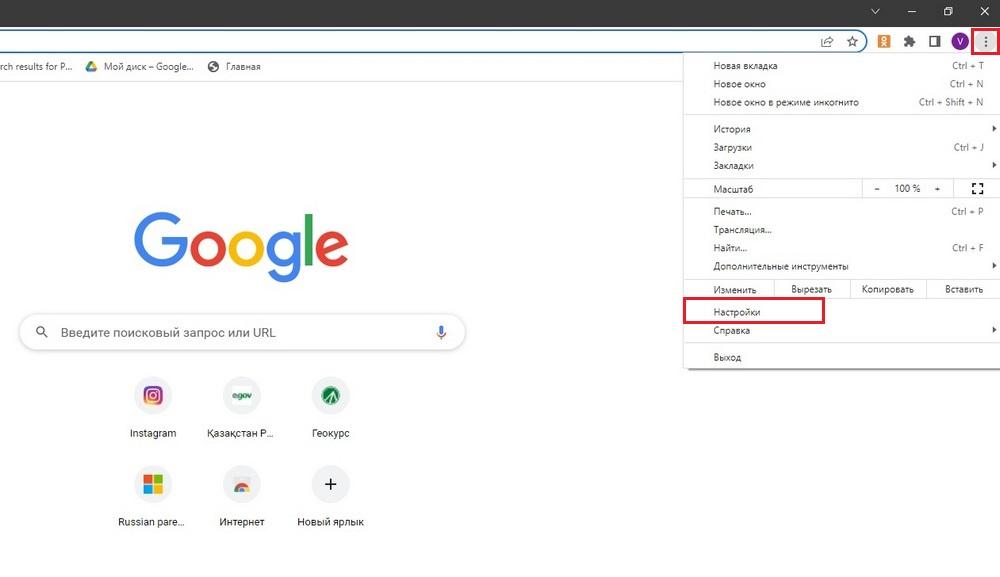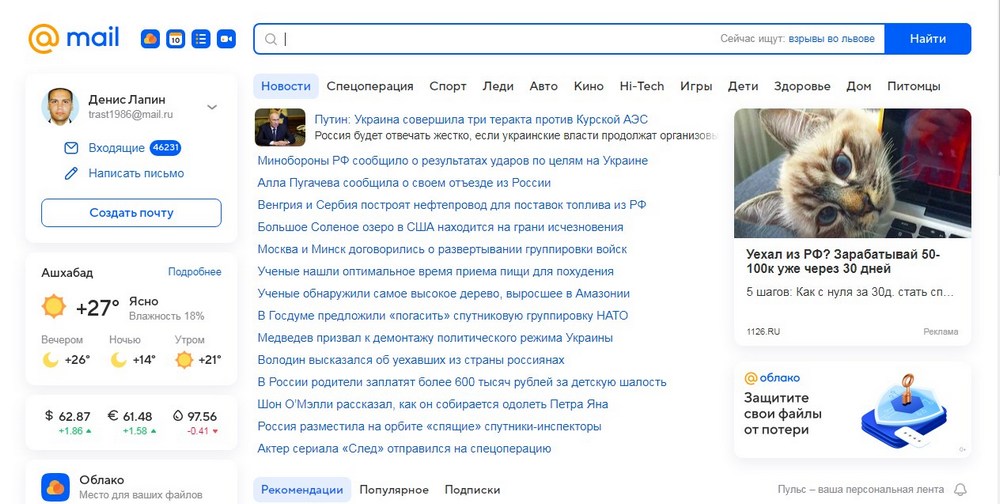Создаем ярлык почты Mail на рабочем столе ПК
Содержание
Пользователям, которым приходится постоянно взаимодействовать с письмами по электронной почте, очень важно вовремя получать, обрабатывать и отправлять электронные сообщения. Для того чтобы открывать почтовую программу на компьютере максимально быстро, нужно вывести ее ярлык на рабочий стол. В данной статье будет подробно описано, как почту Майл.ру самостоятельно вывести на рабочий стол компьютера. Приведенные в материале инструкции будут полезны для пользователей сторонних почтовых клиентов, Mail.ru Агента и браузера Chrome.
Ярлык — что это такое
Перед тем как установить ярлык Майл.ру на рабочий стол, необходимо понять работу этого элемента. Ярлыком является простая ссылка к уже инсталлированной на персональный компьютер программе. Он располагается на рабочем столе и указывает путь к самой программе, расположенной в памяти электронного устройства. Иконка несет только одну функцию — она выполняет быстрый запуск необходимого ПО.
В случае с ярлыком для сервиса Майл.ру, иконка должна открывать уже установленный на компьютер почтовый клиент, например, программу Outlook или перенаправлять пользователя на страницу данного сервиса в удобном браузере, инсталлированный на устройстве. Создать ярлык непосредственно для страницы браузера возможно, но перед этим нужно установить удобный интернет-браузер и пройти авторизацию в аккаунте электронной почты через логин/пароль.
Установка для стороннего клиента
Итак, теперь попробуем создать ярлык на рабочем столе для сервиса Маил.ру самостоятельно.
Алгоритм действий при этом будет следующий:
- Включаем персональный компьютер и дожидаемся, пока завершится его загрузка.
- Потом в любом удобном месте рабочего стола нажимаем правую клавишу мышки.
- Далее во всплывающем окне сначала кликаем по «Создать», а потом выбираем в контекстном меню пункт «Ярлык».
- После этого в новом окне указываем путь к нужному элементу при помощи клика по . Потом для продолжения нажимаем .
- В следующем всплывающем окне вводим название ярлыка. Можно указать, например, «Майл.ру».
- Для завершения жмем .
- После этого на рабочем столе компьютера будет создан ярлык «Майл.ру».
Ярлык быстрого доступа к электронному почтовому ящику создан. Однако он открывает сторонний почтовый клиент, но не может открыть почтовый ящик на Mail.ru. Чтобы в данном клиенте открывался сервис Маил.ру, устанавливаем в программе необходимые параметры. Далее приведем инструкцию, которая поможет поставить параметры учетной записи в почтовом клиенте по IMAP:
- Открываем почтовый клиент MS Outlook.
- В том случае, когда в программе пройдена авторизация для любой почты, надо сделать следующее. Нажимаем «Файл», потом выбираем «Сведения», а затем щелкаем по «Добавить учетную запись». Когда авторизация не проходилась ранее, данный этап надо пропустить.
- Затем в строке «Электронный ящик» вводим адрес почтового ящика на Маил.ру. Далее кликаем по строке «Дополнительные параметры» и отмечаем галочкой пункт «Настроить учетную запись вручную». Для продолжения нажимаем соответствующую клавишу на экране.
- Выбираем «IMAP» среди отобразившихся вариантов на экране.
- Потом настраиваем параметры учетной записи, как указано на рисунке ниже. Чтобы перейти на следующую страницу, щелкаем по .
- В новом окошке вводим пароль от учетной записи. Для подключения ящика Маил.ру нажимаем одноименную кнопку на экране.
После этого можно будет отправлять и получать сообщения в своем ящике Mail.ru, используя сторонний почтовый клиент. Вот такие простые действия позволяют создать ярлык для Маил.ру на рабочем столе.
Майл.ру Агент
Пользователи, которые до этого не устанавливали на свои компьютеры сторонние почтовые клиенты, могут создать ярлык более простым способом. Для этого необходимо установить на ПК Mail.ru Агент. Для его установки можно использовать следующую инструкцию:
- Открываем в любом удобном веб-обозревателе сайт сервиса Mail.ru, а потом переходим в раздел загрузки почтового клиента https://agent.mail.ru/windows.
- Потом скачиваем, устанавливаем приложение на персональный компьютер или ноутбук.
- Далее кликаем по и проходим авторизацию по логину/паролю.
После установки агента Майл.ру, его ярлык сразу же отобразится на рабочем столе компьютера.
В браузере
Следующий способ позволит создать ярлык для электронной почты Майл.ру на рабочем столе компьютера, который даст возможность открыть аккаунт данного сервиса в браузере. Установка иконки выполняется на примере браузера Chrome. Алгоритм действий будет следующий:
- Открываем браузер «Google Chrome», потом кликаем по значку в виде троеточия справа вверху. Далее в открывшемся контекстном меню выбираем пункт «Настройки».
- Во вкладке «Браузер по умолчанию» назначаем данный веб-обозреватель используемым по умолчанию за счет клика по одноименной клавише.
- Далее открываем страницу почтового сервиса Mail.ru и проходим авторизацию по логину/паролю. Можно также сохранить страницу в закладки, чтобы ускорить процесс открытия почтового сервиса в браузере.
Если не сделать описанные выше шаги, созданный ярлык будет открывать другой браузер, который используется системой по умолчанию для серфинга в интернете. Также в этом браузере не будет открываться сохраненная страница почтового сервиса с пройденной авторизацией. Поэтому пользователю придется проходить все шаги с самого начала.
Теперь создаем иконку для Маил.ру на рабочем столе. Для этого надо сделать следующее:
- Вначале копируем адрес в строке браузера на открытой странице нашего почтового ящика Mail.ru. Потом сворачиваем браузер.
- Затем кликаем ПКМ на свободном месте рабочего стола и в открывшемся окошке нажимаем «Создать». Далее в контекстном меню выбираем пункт «Ярлык».
- В строке «Укажите расположение объекта» вставляем скопированный ранее адрес. Для продолжения жмем .
- В новом окне прописываем имя нового ярлыка, например, «Почта» или «Mail.ru». Потом жмем .
Благодаря этому будет установлено быстрое перенаправление пользователя в почтовый ящик данного сервиса. Кликаем по иконке и проверяем работоспособность созданного ярлыка. Данный способ позволяет создавать ярлыки для любых почтовых сервисов на рабочем столе.
Заключение
Установить ярлык для быстрого доступа к почте Mail.ru достаточно просто. Главное следовать приведенным в статье инструкциям и внимательно прописывать необходимые ссылки. Пользователи также должны учесть, что созданная иконка на рабочем столе не позволит получать уведомления о новых сообщениях. Ведь она только помогает быстро открыть этот почтовый сервис.